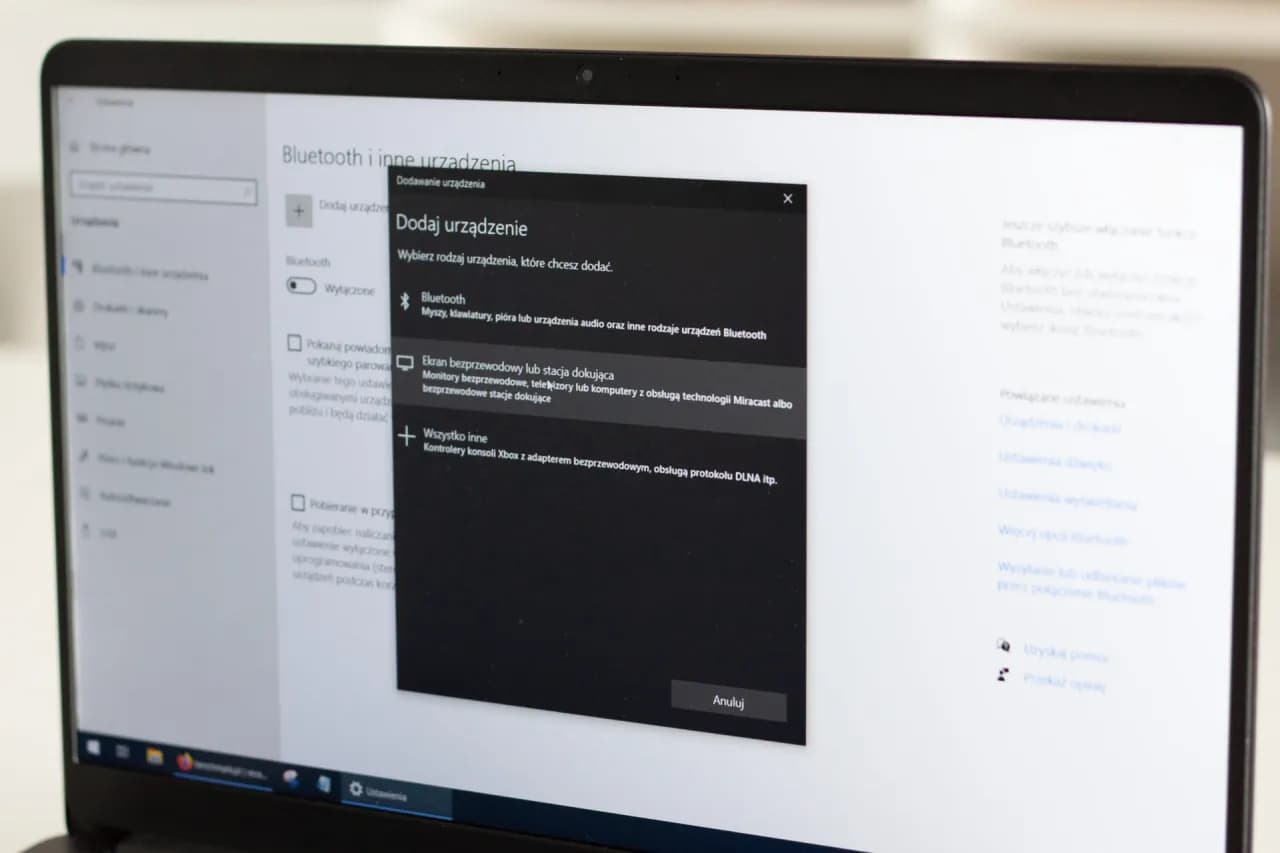Przesyłanie zdjęć z jednego iPhone'a na drugi może wydawać się skomplikowane, zwłaszcza gdy myślimy o użyciu Bluetooth. W rzeczywistości, aby skorzystać z tej metody, konieczne jest zainstalowanie aplikacji trzecich stron, ponieważ domyślnie iPhone nie obsługuje przesyłania plików przez Bluetooth. Najłatwiejszym i najszybszym sposobem na transfer zdjęć między iPhone'ami jest użycie AirDrop, który wykorzystuje zarówno Bluetooth, jak i Wi-Fi do bezprzewodowego przesyłania plików.
W tym artykule omówimy, jak skutecznie przesłać zdjęcia z iPhone'a na iPhone'a, koncentrując się na AirDrop oraz alternatywnych aplikacjach, które mogą ułatwić ten proces. Poznasz również ograniczenia przesyłania zdjęć przez Bluetooth oraz najlepsze aplikacje, które mogą pomóc w transferze zdjęć w prosty sposób.
Kluczowe wnioski:- AirDrop to najprostsza metoda przesyłania zdjęć między iPhone'ami, wymagająca włączenia Bluetooth i Wi-Fi.
- Bluetooth nie jest zalecanym sposobem na transfer zdjęć, ponieważ iPhone nie obsługuje tej funkcji bez aplikacji zewnętrznych.
- Alternatywne aplikacje, takie jak iShareFiles, Bump i LocalSend, oferują różne funkcje przesyłania zdjęć.
- W przypadku przesyłania zdjęć przez Wi-Fi, aplikacje takie jak SimpleDrop czy Kicksend mogą być bardzo pomocne.
- Użytkownicy powinni zapoznać się z ograniczeniami i wymaganiami każdej z aplikacji przed ich użyciem.
Jak skutecznie przesłać zdjęcia z iPhone na iPhone przez AirDrop
AirDrop to najprostsza i najszybsza metoda przesyłania zdjęć między urządzeniami Apple. Dzięki tej funkcji możesz łatwo dzielić się zdjęciami, filmami oraz innymi plikami z innymi użytkownikami iPhone'a, iPada czy Maca. Wykorzystuje ona zarówno Bluetooth, jak i Wi-Fi, co sprawia, że transfer jest szybki i wygodny. Aby skorzystać z AirDrop, musisz upewnić się, że Twoje urządzenia są kompatybilne i odpowiednio skonfigurowane.
Aby rozpocząć korzystanie z AirDrop, musisz włączyć Bluetooth i Wi-Fi na obu urządzeniach. Dodatkowo, upewnij się, że AirDrop jest ustawiony na „Dla wszystkich” lub „Tylko dla kontaktów”, w zależności od tego, z kim chcesz się dzielić plikami. Warto również sprawdzić, czy urządzenia są w zasięgu bliskim, ponieważ AirDrop działa w odległości do około 9 metrów.Ustawienia AirDrop, które musisz skonfigurować przed przesyłaniem
Aby AirDrop działał poprawnie, musisz skonfigurować kilka kluczowych ustawień. Po pierwsze, włącz Bluetooth i Wi-Fi w ustawieniach swojego iPhone'a. Następnie przejdź do opcji AirDrop w menu Ustawienia lub Centrum sterowania. Ustaw AirDrop na „Dla wszystkich”, jeśli chcesz, aby Twoje urządzenie było widoczne dla innych użytkowników. Jeśli wybierzesz opcję „Tylko dla kontaktów”, upewnij się, że osoby, z którymi chcesz dzielić się plikami, są zapisane w Twoich kontaktach.
Ważne jest również, aby upewnić się, że Twoje urządzenie jest odblokowane, ponieważ AirDrop nie działa, gdy telefon jest zablokowany. Jeśli masz problemy z widocznością, spróbuj wyłączyć i ponownie włączyć Bluetooth i Wi-Fi. Te ustawienia są kluczowe dla płynnego przesyłania zdjęć między iPhone'ami.
Krok po kroku: Jak używać AirDrop do transferu zdjęć
Aby skutecznie przesłać zdjęcia z jednego iPhone'a na drugi za pomocą AirDrop, postępuj zgodnie z poniższymi krokami. Po pierwsze, upewnij się, że zarówno Twój iPhone, jak i urządzenie odbiorcze mają włączone Bluetooth oraz Wi-Fi. Następnie przesuń palcem w dół z prawego górnego rogu ekranu (lub w górę z dolnej części ekranu w starszych modelach), aby otworzyć Centrum sterowania. Stuknij w ikonę AirDrop i wybierz opcję „Dla wszystkich” lub „Tylko dla kontaktów”, aby umożliwić innym dostęp do Twojego urządzenia.
Teraz przejdź do aplikacji Zdjęcia na swoim iPhone'ie. Wybierz zdjęcia, które chcesz przesłać, a następnie stuknij w ikonę udostępniania, która wygląda jak prostokąt z strzałką skierowaną w górę. Wśród dostępnych opcji znajdziesz ikonę AirDrop z nazwą urządzenia, do którego chcesz przesłać zdjęcia. Stuknij w nazwę odbiorcy, a zdjęcia zostaną wysłane. Po zakończeniu transferu odbiorca otrzyma powiadomienie, które będzie musiał zaakceptować, aby zakończyć proces. To wszystko! Teraz możesz cieszyć się swoimi zdjęciami na drugim iPhone'ie.
- Upewnij się, że Bluetooth i Wi-Fi są włączone na obu urządzeniach.
- Wybierz zdjęcia w aplikacji Zdjęcia i stuknij ikonę udostępniania.
- Wybierz urządzenie odbiorcze z listy AirDrop.
Ograniczenia przesyłania zdjęć przez Bluetooth na iPhone'ach
Przesyłanie zdjęć za pomocą Bluetooth na iPhone'ach ma kilka istotnych ograniczeń. Po pierwsze, iPhone nie obsługuje bezpośredniego przesyłania plików przez Bluetooth między urządzeniami Apple, co oznacza, że nie można przesyłać zdjęć bez użycia aplikacji zewnętrznych. Dodatkowo, Bluetooth ma ograniczenia dotyczące rozmiaru plików, co sprawia, że transfer większych zdjęć może być problematyczny. W praktyce, użytkownicy mogą napotkać trudności z przesyłaniem zdjęć o wysokiej rozdzielczości, ponieważ Bluetooth nie jest zoptymalizowany do przesyłania dużych plików.Innym ograniczeniem jest kompatybilność urządzeń. Nie wszystkie modele iPhone'ów mogą współpracować z innymi urządzeniami przez Bluetooth, co może prowadzić do frustracji użytkowników, którzy próbują przesyłać zdjęcia z jednego iPhone'a na inny. W rezultacie, użytkownicy często muszą korzystać z alternatywnych metod, takich jak AirDrop lub aplikacje do przesyłania zdjęć, aby uniknąć problemów związanych z Bluetooth.
Alternatywy dla Bluetooth: Aplikacje do przesyłania zdjęć
Jeśli przesyłanie zdjęć przez Bluetooth na iPhone'ach nie jest zalecane, warto zwrócić uwagę na dostępne aplikacje, które oferują lepsze rozwiązania. Istnieje wiele aplikacji, które umożliwiają łatwe i szybkie przesyłanie zdjęć między iPhone'ami. Na przykład, iShareFiles pozwala na przesyłanie zdjęć i kontaktów pomiędzy urządzeniami Apple oraz innymi platformami, takimi jak Android. Wymaga jedynie zainstalowania aplikacji na obu urządzeniach, co czyni ją prostą w użyciu.
Innym popularnym rozwiązaniem jest Bump, które umożliwia przesyłanie zdjęć poprzez fizyczne zderzenie dwóch urządzeń. Działa to na zasadzie wykrywania zbliżenia i automatycznego przesyłania plików. Jeszcze inną opcją jest SimpleDrop, która pozwala na przesyłanie różnych typów plików, w tym zdjęć, przez sieć Wi-Fi. Użytkownicy muszą jedynie utworzyć konto na serwerze SimpleDrop, co daje im możliwość łatwego dzielenia się plikami.
| Aplikacja | Funkcje |
| iShareFiles | Przesyłanie zdjęć, kontaktów między iPhone'ami, iPadami i innymi urządzeniami. |
| Bump | Przesyłanie zdjęć przez zderzenie dwóch urządzeń. |
| SimpleDrop | Przesyłanie różnych typów plików przez Wi-Fi. |
Najlepsze aplikacje do przesyłania zdjęć między iPhone'ami
W dzisiejszych czasach, gdy przesyłanie zdjęć i plików stało się codziennością, korzystanie z odpowiednich aplikacji jest kluczowe dla efektywności i wygody. Istnieje wiele aplikacji, które umożliwiają łatwe przesyłanie zdjęć między iPhone'ami, oferując różnorodne funkcje i możliwości, które mogą znacznie ułatwić ten proces. Wybór odpowiedniej aplikacji może zadecydować o tym, jak gładko i szybko będziesz mógł dzielić się swoimi wspomnieniami z innymi.
Wśród najpopularniejszych aplikacji znajdują się takie jak iShareFiles, SimpleDrop oraz Kicksend. Każda z nich ma swoje unikalne cechy, które mogą odpowiadać różnym potrzebom użytkowników. Na przykład, iShareFiles pozwala na przesyłanie zdjęć, kontaktów i innych plików między urządzeniami Apple oraz Android, co czyni ją wszechstronnym narzędziem. Z kolei Kicksend umożliwia przesyłanie wielu zdjęć i filmów jednocześnie, co jest idealne dla osób, które chcą szybko dzielić się dużą ilością treści. Przyjrzyjmy się bliżej tym aplikacjom, aby zobaczyć, która z nich najlepiej pasuje do Twoich potrzeb.
iShareFiles: Jak działa i co oferuje
iShareFiles to aplikacja, która umożliwia przesyłanie zdjęć oraz innych plików między iPhone'ami, iPadami i iPodami touch. Jej główną zaletą jest prostota użycia oraz szeroka kompatybilność z różnymi urządzeniami. Aby skorzystać z iShareFiles, wystarczy pobrać aplikację na obu urządzeniach i uruchomić ją. Użytkownicy mogą łatwo wybierać pliki, które chcą przesłać, a następnie wybrać odbiorcę z listy dostępnych urządzeń w zasięgu. Aplikacja obsługuje również przesyłanie zdjęć w wysokiej rozdzielczości, co czyni ją idealnym rozwiązaniem dla osób, które cenią jakość swoich zdjęć.
Warto również zwrócić uwagę na przyjazny interfejs iShareFiles, który sprawia, że korzystanie z niej jest intuicyjne, nawet dla mniej zaawansowanych użytkowników. Aplikacja oferuje również możliwość przesyłania kontaktów, co jest dodatkowym atutem. Dzięki iShareFiles, dzielenie się wspomnieniami nigdy nie było prostsze.
LocalSend: Prosty sposób na przesyłanie zdjęć w sieci Wi-Fi
LocalSend to aplikacja, która umożliwia przesyłanie zdjęć oraz innych plików między urządzeniami w tej samej sieci Wi-Fi. Jest to proste i wygodne rozwiązanie, które nie wymaga korzystania z Bluetooth ani żadnych zewnętrznych serwerów. Aby rozpocząć korzystanie z LocalSend, wystarczy pobrać aplikację na oba urządzenia i upewnić się, że są podłączone do tej samej sieci Wi-Fi.
Po zainstalowaniu aplikacji, otwórz ją na obu urządzeniach. Na ekranie pojawi się lista dostępnych plików do przesłania. Wybierz zdjęcia, które chcesz przesłać, a następnie wybierz urządzenie odbiorcze z listy. Przesyłanie odbywa się szybko, a aplikacja jest intuicyjna, co czyni ją idealnym rozwiązaniem dla osób, które nie chcą tracić czasu na skomplikowane procedury. LocalSend jest także świetnym wyborem dla tych, którzy cenią sobie prywatność, ponieważ nie wymaga rejestracji ani przesyłania danych przez Internet.
Czytaj więcej: Czy można podłączyć dwa urządzenia Bluetooth? Odkryj ograniczenia i możliwości
Jak wykorzystać chmurę do łatwego przesyłania zdjęć między iPhone'ami
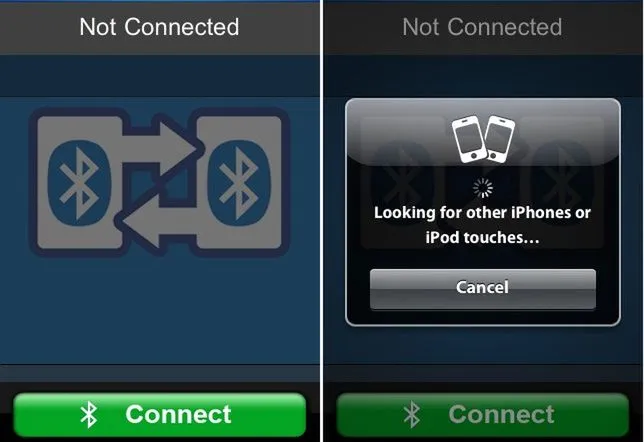 Oprócz aplikacji takich jak LocalSend, warto rozważyć wykorzystanie rozwiązań chmurowych do przesyłania zdjęć między iPhone'ami. Usługi takie jak iCloud, Google Drive czy Dropbox umożliwiają nie tylko przechowywanie zdjęć, ale również ich łatwe udostępnianie. Po przesłaniu zdjęć do chmury, wystarczy, że odbiorca zaloguje się na swoje konto, aby uzyskać dostęp do plików. Taki sposób przesyłania zdjęć jest szczególnie przydatny, gdy urządzenia znajdują się w różnych lokalizacjach.
Oprócz aplikacji takich jak LocalSend, warto rozważyć wykorzystanie rozwiązań chmurowych do przesyłania zdjęć między iPhone'ami. Usługi takie jak iCloud, Google Drive czy Dropbox umożliwiają nie tylko przechowywanie zdjęć, ale również ich łatwe udostępnianie. Po przesłaniu zdjęć do chmury, wystarczy, że odbiorca zaloguje się na swoje konto, aby uzyskać dostęp do plików. Taki sposób przesyłania zdjęć jest szczególnie przydatny, gdy urządzenia znajdują się w różnych lokalizacjach.Dodatkowo, korzystanie z chmury umożliwia automatyczne tworzenie kopii zapasowych zdjęć, co zwiększa bezpieczeństwo Twoich danych. Warto również zauważyć, że wiele z tych usług oferuje możliwość organizacji zdjęć w albumy, co ułatwia zarządzanie dużymi zbiorami zdjęć. Dzięki takim funkcjom, przesyłanie zdjęć staje się nie tylko prostsze, ale także bardziej efektywne, co jest kluczowe w erze cyfrowej, gdzie jakość i bezpieczeństwo danych mają ogromne znaczenie.